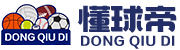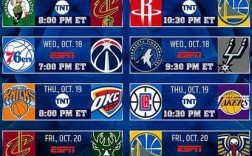想要透彻的了解企业经营状况,一份实用的数据报表是必不可少的,而拿到了数据报表之后,想要从复杂而繁多的数据中获取有用的信息,还需要掌握实用的分析方法才行。下面就结合致远分析云产品介绍一下常用的数据分析方法及相应展现图表的配置。
结构分析亦称“占比分析”。计算某项经济指标各项组成部分占总体的比重。占比情况常用饼图来展示。
【饼图】
现在做一个各产品分类销售数量占比图,使用饼图模板,将度量与维度拖动到饼图块(块1)的相应位置。图-饼图设置
点击块元素进入属性,可以对块进行属性设置。
饼图块属性:图例显示位置:Bottom底部显示,Top上方显示;数据显示格式:#%{P2}表示数据以百分比显示保留两位小数,#%{P1}表示保留一位小数;最大扇区数:饼图显示的最大扇区数。当饼图的扇区过多时可以通过此属性设置减少扇区。其他属性使用请参考操作手册。图-饼图属性图-饼图预览图-饼图对比
趋势分析是看有关指标一段时期的数据变化情况,查看发展趋势。随时间连续变化的数据的显示常用折线图来展示。
1、简单折线图
现在做一个销售额的趋势图,使用折线图模板,将度量与维度拖动到折线图块的相应位置,如图-折线图设置所示。图-折线图设置
设置折线图属性Y轴最小值,改变Y轴数量的起始值。如图-折线图属性所示。图-折线图属性
预览展示如图-折线图预览所示。图-折线图预览
2、多序列(多度量)折线图
当需要在一个图中查看多个度量的趋势时,只需要把用到的度量拖动到折线图块元素的相应度量位置。如图-多度量折线图设置所示。图-多度量折线图设置
多序列折线图预览展示如图-多度量折线图预览所示。图-多度量折线图预览
3、多序列(双维度)折线图
当我们想要查看各产品不同支付方式的销售额趋势时我们就需要用到双维度,辅助维度为付款方式。如图-双维度折线图所示。图-双维度折线图
预览展示效果如图-双维度折线图预览所示。图-双维度折线图预览
如果要比较类似的数据组(例如各门店实际与目标情况对比),常用柱状图展示。
1、简单柱状图
简单柱状图如图-单图设置所示。图-单图设置
保存预览后可以看到柱状图的显示效果,显示如图-单图预览所示。图-单图预览
2、多序列(多度量)柱状图
实现多个度量的数据情况对比,将多个度量放在柱状图上,操作方法与折线图相同。如图-多度量柱状图所示。图-多度量柱状图
设置柱状图属性x轴标签角度,使x轴的门店名称得以显示完整,如图-角度设置所示。图-角度设置
预览显示效果对比如图-未设置标签角度、图-已设置标签角度所示。图-未设置标签角度图-已设置标签角度
3、多序列(双维度)柱状图
双维度柱状图将辅助维度放到柱状图对应的位置中,如图-双维度柱状图所示。图-双维度柱状图
设置柱图属性x轴标签角度为20,预览展示如图-双维度柱状图预览所示。图-双维度柱状图预览
4、同比分析
需要进行同比分析时,要设置两个查询:当期、去年同期。协同数据分析的时间过滤器设置有多种选择,比如‘月维度’支持当月、上月、下月、上年同月、当年首月、上年末月等;还有年维度、季度维度、日维度。操作符支持:等于、大于、小于、介于、近N等。本例设置分别为:当月、上年同月,具体如图-同比分析过滤器设置所示。图-同比分析过滤器设置
在运行查询中,新建公式,对想比较的度量进行添加并验证,如图-新建公式所示。图-新建公式
以垂直表为例,进行“拖拉拽”后运行编辑,通过过滤器查看想预览的年份,如图-同比分析预览所示。图-同比分析预览图-同比分析预览
5、环比分析
环比分析与同比分析类似,设置两个查询:当期、上期,过滤器设置分别为:当月、上月,具体如图-环比分析过滤器设置所示。图-环比分析过滤器设置
以门店销售数量分析为例,新建公式并验证,具体如图-新建公式和图-环比分析所示。图-新建公式图-环比分析
保存运行后,最终预览如图-预览结果所示。图-预览结果
以上便是常用分析方法及展现方式的简单介绍及操作方法,如需了解更多内容,请关注公众号:数钥分析云,或者官网。
激活数据,创变未来!数钥分析云能提供面向企业业务场景的一站式大数据分析解决方案,基于大数据、移动互联网、人工智能等先进技术,全面支撑企业业务创新,随时随地透视经营,辅助企业科学决策,加速企业数据化转型升级,助力企业进行精准营销、战略管控、风险预警等。